Bei einem Kunden eines Partners viel per Zufall auf, das seit drei Monaten die Clients weder die aktuellen Virendefinitionen oder Einstellungen erhalten haben, noch die Aufträge (z.B. Backup) ausgeführt hatten.
Recht schnell war klar, das es an der Kommunikation zwischen dem Server und den Clients liegt. Diese fand schlicht nicht statt, da folgende Regeln in der Windows Firewall fehlten:
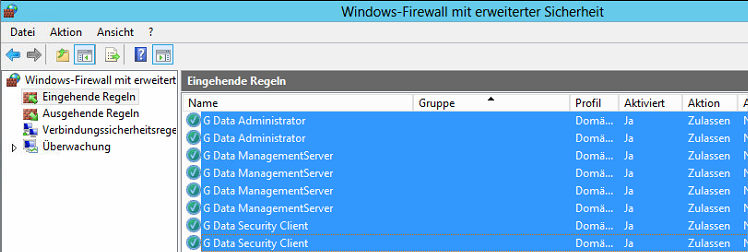 Bislang (meiner Erfahrung nach) wurden die Regeln automatisch bei der Installation des G Data Management Servers erstellt. Da es in der Vergangenheit bei diesem Kunden auch funktionierte, muss etwas anderes geschehen sein, das die Regeln verloren gingen.
Bislang (meiner Erfahrung nach) wurden die Regeln automatisch bei der Installation des G Data Management Servers erstellt. Da es in der Vergangenheit bei diesem Kunden auch funktionierte, muss etwas anderes geschehen sein, das die Regeln verloren gingen.
Warum hat das Monitoring nichts gemeldet?
Beim Monitoring mittels Server-Eye “rutsche” dieses Problem durch, da es für den G Data Management Server und damit in Folge für den Server-Eye Sensor so aussah, als wären die Clients offline. Dazu muss man erwähnen, das der Kunde keine Service-Vereinbarung abgeschlossen hat, sonst wäre dieser Umstand bei der Kontrolle durch einen Techniker viel früher aufgefallen.
Was sagt der Support dazu?
Der G Data Business Support konnte diesen Umstand konkret nicht erklären, vermutete allerdings, das die Windows-Firewall zum Zeitpunkt der Installation womöglich deaktiviert war und erst später (re)aktiviert wurde.
Als zweite Möglichkeit wurde der Erfahrungswert genannt, das selbst bei identischen Systemen sich manchmal die Windows-Firewall unterschiedlich verhält.
Interessantes Detail an dieser Stelle ist allerdings die Gegebenheit, das es sich bei dem Kunden-System um einen Windows Server 2012 handelte. Der Erfahrung nach kam es bislang zumindest unter Windows Server 2008 R2 zu keinen Umstand dieser Art.
Die Lösung
Um das Problem zu lösen, wurden die fehlenden Regeln manuell erstellt. Kurze Zeit später kommunizierten die Clients wieder mit dem Management Server und aktualisierten sich entsprechend.
Anbei die Firewall-Regel-Einstellungen (exportiert von einem Windows Server 2008 R2 mit G Data Business 2013):
Name Gruppe Profil Aktiviert Aktion Außer Kraft setzen Programm Lokale Adresse Remoteadresse Protokoll Lokaler Port Remoteport Zugelassene Benutzer Zugelassene Computer G Data Administrator Domäne Ja Zulassen Nein C:\Program Files (x86)\G DATA\G DATA AntiVirus ManagementServer\Admin\Admin.exe Beliebig Lokales Subnetz UDP Beliebig Beliebig Beliebig Beliebig G Data Administrator Domäne Ja Zulassen Nein C:\Program Files (x86)\G DATA\G DATA AntiVirus ManagementServer\Admin\Admin.exe Beliebig Lokales Subnetz TCP Beliebig Beliebig Beliebig Beliebig G Data ManagementServer Domäne Ja Zulassen Nein Beliebig Beliebig Lokales Subnetz TCP 7184 Beliebig Beliebig Beliebig G Data ManagementServer Domäne Ja Zulassen Nein Beliebig Beliebig Lokales Subnetz TCP 7183 Beliebig Beliebig Beliebig G Data ManagementServer Domäne Ja Zulassen Nein C:\Program Files (x86)\G DATA\G DATA AntiVirus ManagementServer\Gdmms.exe Beliebig Lokales Subnetz UDP Beliebig Beliebig Beliebig Beliebig G Data ManagementServer Domäne Ja Zulassen Nein C:\Program Files (x86)\G DATA\G DATA AntiVirus ManagementServer\Gdmms.exe Beliebig Lokales Subnetz TCP Beliebig Beliebig Beliebig Beliebig G Data Security Client Domäne Ja Zulassen Nein C:\Program Files (x86)\G DATA\AVKClient\AVKCl.exe Beliebig Lokales Subnetz UDP Beliebig Beliebig Beliebig Beliebig G Data Security Client Domäne Ja Zulassen Nein C:\Program Files (x86)\G DATA\AVKClient\AVKCl.exe Beliebig Lokales Subnetz TCP Beliebig Beliebig Beliebig Beliebig
Tipp: Den Text-Export am besten in eine Tabellenkalkulation (Calc, Excel) einfügen, das erhöht die Übersichtlichkeit.

Verheiratet, Vater von zwei Kindern, eines an der Hand, eines im Herzen. Schon immer Technik-Freund, seit 2001 in der IT tätig und seit über 15 Jahren begeisterter Blogger. Mit meiner Firma IT-Service Weber kümmern wir uns um alle IT-Belange von gewerblichen Kunden und unterstützen zusätzlich sowohl Partner als auch Kollegen.
 XING
XING











Schreibe einen Kommentar